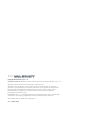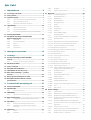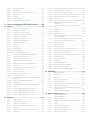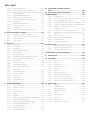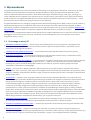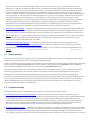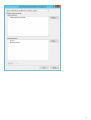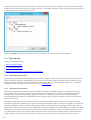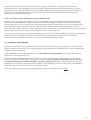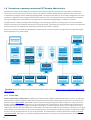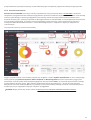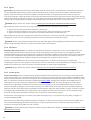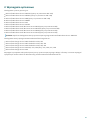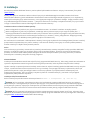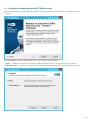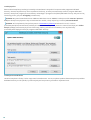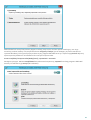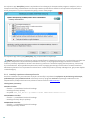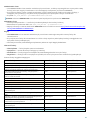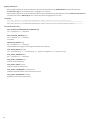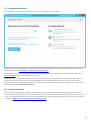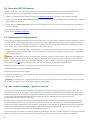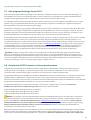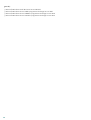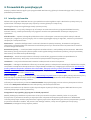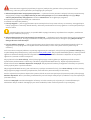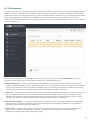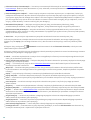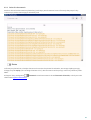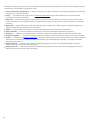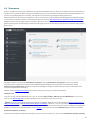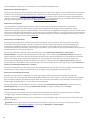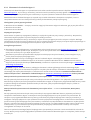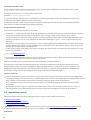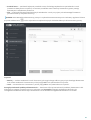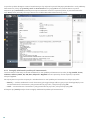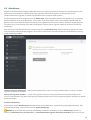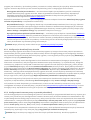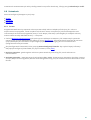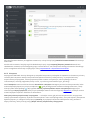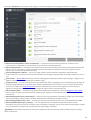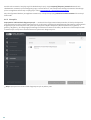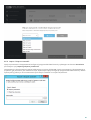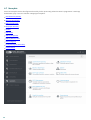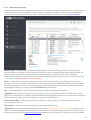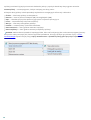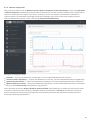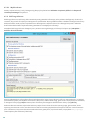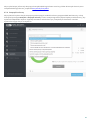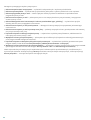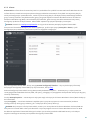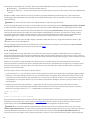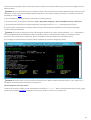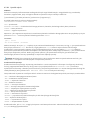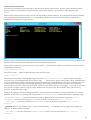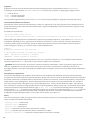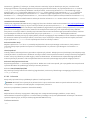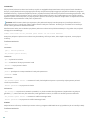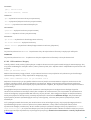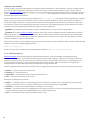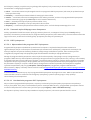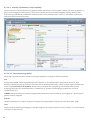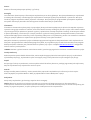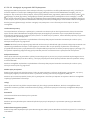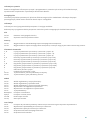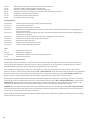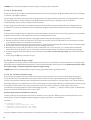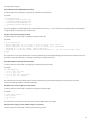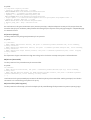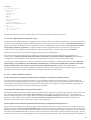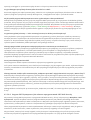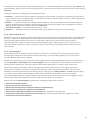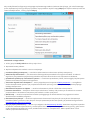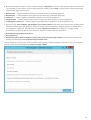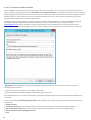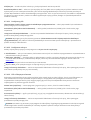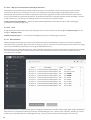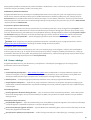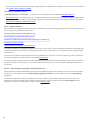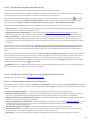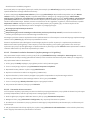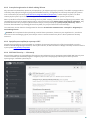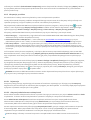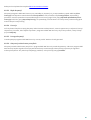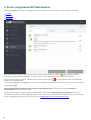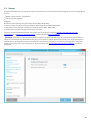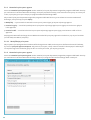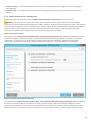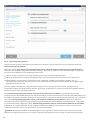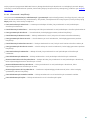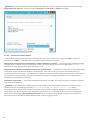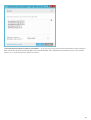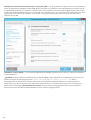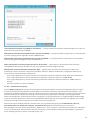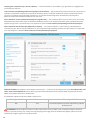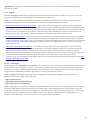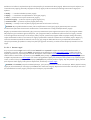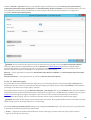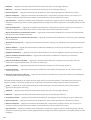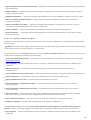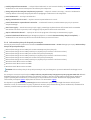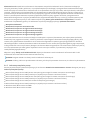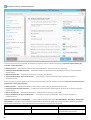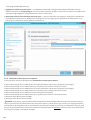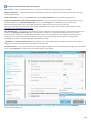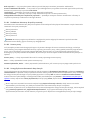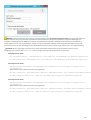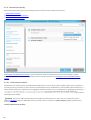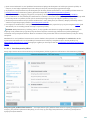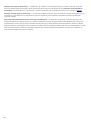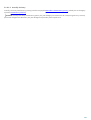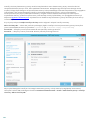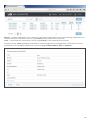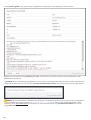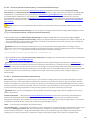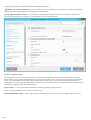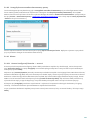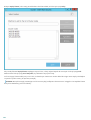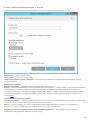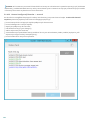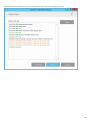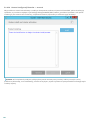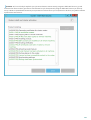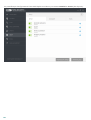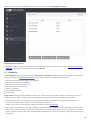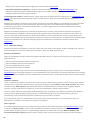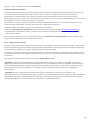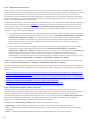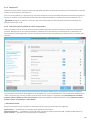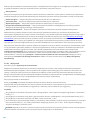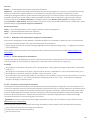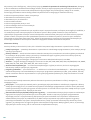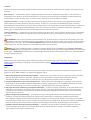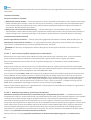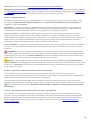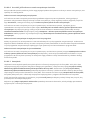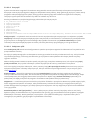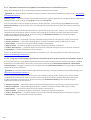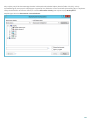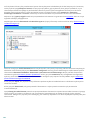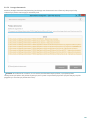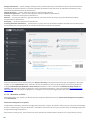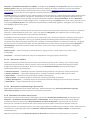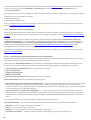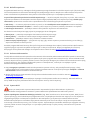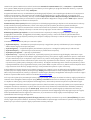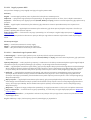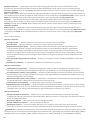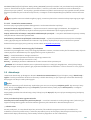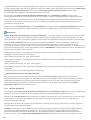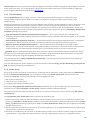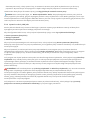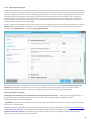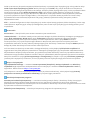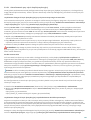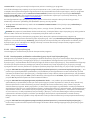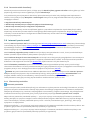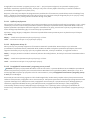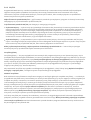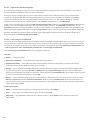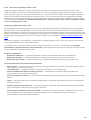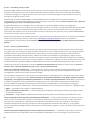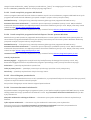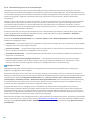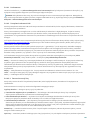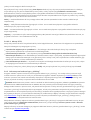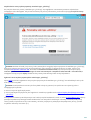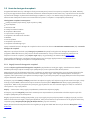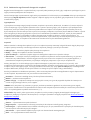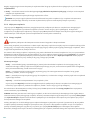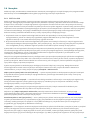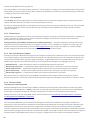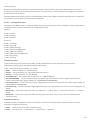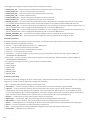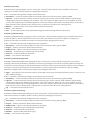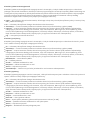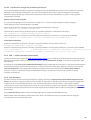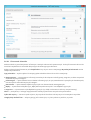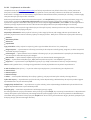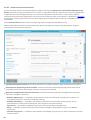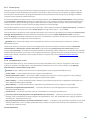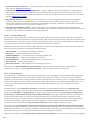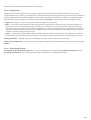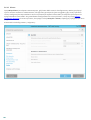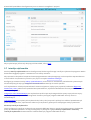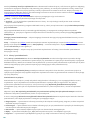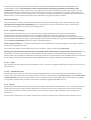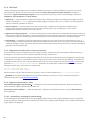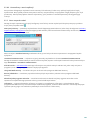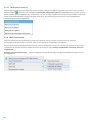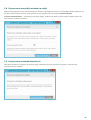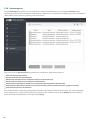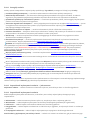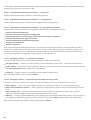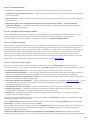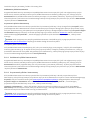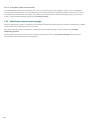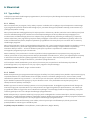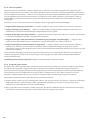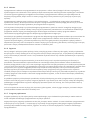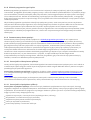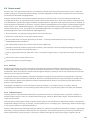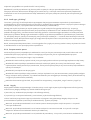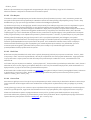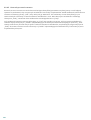ESET Mail Security for Exchange Server instrukcja
- Kategoria
- Oprogramowanie antywirusowe
- Typ
- instrukcja

ESET MAIL SECURITY
Copyright ©2016 ESET, spol. s r.o.
Oprogramowanie ESET Mail Security zostało opracowane przez firmę ESET, spol. s r.o.
Więcej informacji można znaleźć w witrynie www.eset.com.
Wszelkie prawa zastrzeżone. Żadna część niniejszej dokumentacji nie może być
powielana, przechowywana w systemie pobierania ani przesyłana w żadnej formie
bądź przy użyciu jakichkolwiek środków elektronicznych, mechanicznych, przez
fotokopiowanie, nagrywanie, skanowanie lub w inny sposób bez uzyskania
pisemnego zezwolenia autora.
Firma ESET, spol. s r.o. zastrzega sobie prawo do wprowadzania zmian w dowolnych
elementach opisanego oprogramowania bez uprzedniego powiadomienia.
Dział obsługi klienta: www.eset.com/support
WER. 19/05/2016

Spis treści
.......................................................6Wprowadzenie1.
....................................................................................................6Co nowego w wersji 6?1.1
....................................................................................................7Strony pomocy1.2
....................................................................................................7Używane metody1.3
..............................................................................8Ochrona bazy danych skrzynek pocztowych
1.3.1
..............................................................................8Ochrona przesyłania poczty
1.3.2
..............................................................................8Skanowanie bazy danych na żądanie
1.3.3
....................................................................................................10Typy ochrony1.4
..............................................................................10Ochrona antywirusowa
1.4.1
..............................................................................10Ochrona przed spamem
1.4.2
..............................................................................11Stosowanie reguł zdefiniowanych przez użytkownika
1.4.3
....................................................................................................11Interfejs użytkownika1.5
....................................................................................................12
Zarządzanie za pomocą rozwiązania ESET
Remote Administrator
1.6
..............................................................................12Serwer ERA
1.6.1
..............................................................................13Konsola internetowa
1.6.2
..............................................................................14Agent
1.6.3
..............................................................................14RD Sensor
1.6.4
..............................................................................14Serwer proxy
1.6.5
.......................................................15Wymagania systemowe2.
.......................................................16Instalacja3.
....................................................................................................17
Procedura instalacji produktu ESET Mail
Security
3.1
..............................................................................20Instalacja z poziomu wiersza polecenia
3.1.1
....................................................................................................23Aktywacja produktu3.2
....................................................................................................23Serwer terminali3.3
....................................................................................................24Narzędzie ESET AV Remover3.4
....................................................................................................24Uaktualnianie do nowszej wersji3.5
....................................................................................................24
Role serwera Exchange — granica a
centrum
3.6
....................................................................................................25Role programu Exchange Server 20133.7
....................................................................................................25
Rozwiązanie POP3 Connector i ochrona
przed spamem
3.8
.......................................................27Przewodnik dla początkujących4.
....................................................................................................27Interfejs użytkownika4.1
....................................................................................................29Pliki dziennika4.2
..............................................................................31Dziennik skanowania
4.2.1
....................................................................................................33Skanowanie4.3
..............................................................................35Skanowanie środowiska Hyper-V
4.3.1
....................................................................................................36Kwarantanna poczty4.4
..............................................................................38Szczegóły wiadomości poddanych kwarantannie
4.4.1
....................................................................................................39Aktualizacja4.5
..............................................................................40Konfiguracja aktualizacji bazy wirusów
4.5.1
..............................................................................40
Konfigurowanie serwera proxy na potrzeby
aktualizacji
4.5.2
....................................................................................................41Ustawienia4.6
..............................................................................41Serwer
4.6.1
..............................................................................42Komputer
4.6.2
..............................................................................44Narzędzia
4.6.3
..............................................................................45Import i eksport ustawień
4.6.4
....................................................................................................46Narzędzia4.7
..............................................................................47Uruchomione procesy
4.7.1
..............................................................................49Monitor aktywności
4.7.2
..................................................................................50Wybór okresu
4.7.2.1
..............................................................................50ESET Log Collector
4.7.3
..............................................................................51Statystyki ochrony
4.7.4
..............................................................................53Klaster
4.7.5
..............................................................................54ESET Shell
4.7.6
..................................................................................56Sposób użycia
4.7.6.1
..................................................................................59Polecenia
4.7.6.2
..................................................................................61Pliki wsadowe i skrypty
4.7.6.3
..............................................................................62ESET SysInspector
4.7.7
..................................................................................63Tworzenie zapisu bieżącego stanu komputera
4.7.7.1
..................................................................................63ESET SysInspector
4.7.7.2
........................................................................63Wprowadzenie do programu ESET SysInspector
4.7.7.2.1
........................................................................63Uruchamianie programu ESET SysInspector
4.7.7.2.1.1
........................................................................64Interfejs użytkownika i użycie aplikacji
4.7.7.2.2
........................................................................64Sterowanie programem
4.7.7.2.2.1
........................................................................66Nawigacja w programie ESET SysInspector
4.7.7.2.2.2
........................................................................67Skróty klawiaturowe
4.7.7.2.2.1
........................................................................68Porównywanie
4.7.7.2.2.3
........................................................................69Parametry wiersza polecenia
4.7.7.2.3
........................................................................70Skrypt usługi
4.7.7.2.4
........................................................................70Tworzenie skryptu usługi
4.7.7.2.4.1
........................................................................70Struktura skryptu usługi
4.7.7.2.4.2
........................................................................73Wykonywanie skryptów usługi
4.7.7.2.4.3
........................................................................73Często zadawane pytania
4.7.7.2.5
........................................................................74
Program ESET SysInspector jako element
oprogramowania ESET Mail Security
4.7.7.2.6
..............................................................................75ESET SysRescue Live
4.7.8
..............................................................................75Harmonogram
4.7.9
..............................................................................78Przesyłanie próbek do analizy
4.7.10
..................................................................................79Podejrzany plik
4.7.10.1
..................................................................................79Podejrzana witryna
4.7.10.2
..................................................................................79Plik z fałszywym alarmem
4.7.10.3
..................................................................................80Witryna internetowa z fałszywym alarmem
4.7.10.4
..................................................................................80Inne
4.7.10.5
..............................................................................80Kwarantanna
4.7.11
....................................................................................................81Pomoc i obsługa4.8
..............................................................................82Typowe zadania
4.8.1
..................................................................................82Aktualizowanie programu ESET Mail Security
4.8.1.1
..................................................................................83Aktywowanie programu ESET Mail Security
4.8.1.2
..................................................................................83
Sposób liczenia skrzynek pocztowych w programie
ESET Mail Security
4.8.1.3
..................................................................................83Tworzenie nowego zadania w harmonogramie
4.8.1.4
..................................................................................84
Planowanie zadania skanowania (wykonywanego co
24 godziny)
4.8.1.5
..................................................................................84Usuwanie wirusa z serwera
4.8.1.6
..............................................................................85Przesyłanie zgłoszenia do działu obsługi klienta
4.8.2
..............................................................................85Specjalistyczna aplikacja czyszcząca ESET
4.8.3
..............................................................................85ESET Mail Security — informacje
4.8.4

..............................................................................86Aktywacja produktu
4.8.5
..................................................................................86Rejestracja
4.8.5.1
..................................................................................86Aktywacja administratora zabezpieczeń
4.8.5.2
..................................................................................87Błąd aktywacji
4.8.5.3
..................................................................................87Licencja
4.8.5.4
..................................................................................87Postęp aktywacji
4.8.5.5
..................................................................................87Aktywacja zakończona pomyślnie
4.8.5.6
.......................................................88Praca z programem ESET Mail Security5.
....................................................................................................89Serwer5.1
..............................................................................90Ustawienia priorytetu agenta
5.1.1
..................................................................................90Modyfikacja priorytetu
5.1.1.1
..............................................................................90Ustawienia priorytetu agenta
5.1.2
..............................................................................91Moduł antywirusowy i antyspyware
5.1.3
..............................................................................92Ochrona przed spamem
5.1.4
..................................................................................93Filtrowanie i weryfikacja
5.1.4.1
..................................................................................94Ustawienia zaawansowane
5.1.4.2
..................................................................................97Ustawienia szarej listy
5.1.4.3
..............................................................................99Reguły
5.1.5
..................................................................................99Lista reguł
5.1.5.1
........................................................................100Kreator reguł
5.1.5.1.1
........................................................................101Warunek reguły
5.1.5.1.1.1
........................................................................103Czynność ustalona w regule
5.1.5.1.1.2
..............................................................................104Ochrona bazy danych skrzynek pocztowych
5.1.6
..............................................................................105Ochrona przesyłania poczty
5.1.7
..................................................................................107Ustawienia zaawansowane
5.1.7.1
..............................................................................108Skanowanie bazy danych na żądanie
5.1.8
..................................................................................110Dodatkowe elementy skrzynki pocztowej
5.1.8.1
..................................................................................110Serwer proxy
5.1.8.2
..................................................................................110Szczegóły konta skanowania bazy danych
5.1.8.3
..............................................................................112Kwarantanna poczty
5.1.9
..................................................................................112Kwarantanna lokalna
5.1.9.1
........................................................................113Przechowywanie plików
5.1.9.1.1
........................................................................115Interfejs sieciowy
5.1.9.1.2
..................................................................................119
Skrzynka pocztowa kwarantanny i kwarantanna MS
Exchange
5.1.9.2
........................................................................119Ustawienia menedżera kwarantanny
5.1.9.2.1
........................................................................120Serwer proxy
5.1.9.2.2
..................................................................................121Szczegóły konta menedżera kwarantanny poczty
5.1.9.3
..............................................................................121Klaster
5.1.10
..................................................................................121Kreator konfiguracji klastrów — strona 1
5.1.10.1
..................................................................................123Kreator konfiguracji klastrów — strona 2
5.1.10.2
..................................................................................124Kreator konfiguracji klastrów — strona 3
5.1.10.3
..................................................................................126Kreator konfiguracji klastrów — strona 4
5.1.10.4
....................................................................................................129Komputer5.2
..............................................................................130Wykryto infekcję
5.2.1
..............................................................................131Wyłączenia procesów
5.2.2
..............................................................................132Wyłączenia automatyczne
5.2.3
..............................................................................132Udostępniona lokalna pamięć podręczna
5.2.4
..............................................................................133Wydajność
5.2.5
..............................................................................133Ochrona systemu plików w czasie rzeczywistym
5.2.6
..................................................................................134Wyłączenia
5.2.6.1
........................................................................135Dodawanie lub edytowanie wyłączeń ze skanowania
5.2.6.1.1
........................................................................135Format wyłączeń ze skanowania
5.2.6.1.2
..................................................................................135Parametry technologii ThreatSense
5.2.6.2
........................................................................138Lista rozszerzeń plików wyłączonych ze skanowania
5.2.6.2.1
........................................................................138Dodatkowe parametry technologii ThreatSense
5.2.6.2.2
........................................................................139Poziomy leczenia
5.2.6.2.3
........................................................................139Zmienianie ustawień ochrony w czasie rzeczywistym
5.2.6.2.4
........................................................................139
Sprawdzanie skuteczności ochrony w czasie
rzeczywistym
5.2.6.2.5
........................................................................140
Co zrobić, jeśli ochrona w czasie rzeczywistym nie
działa
5.2.6.2.6
........................................................................140Przesyłanie
5.2.6.2.7
........................................................................141Statystyki
5.2.6.2.8
........................................................................141Podejrzane pliki
5.2.6.2.9
..............................................................................142
Skanowanie komputera na żądanie oraz skanowanie
w środowisku Hyper-V
5.2.7
..................................................................................142
Program uruchamiający skanowanie niestandardowe
oraz skanowanie w środowisku Hyper-V
5.2.7.1
..................................................................................145Postęp skanowania
5.2.7.2
..................................................................................146Menedżer profilów
5.2.7.3
..................................................................................147Skanowane obiekty
5.2.7.4
..................................................................................147Wstrzymanie zaplanowanego skanowania
5.2.7.5
..............................................................................147Skanowanie w trakcie bezczynności
5.2.8
..............................................................................148Skanowanie przy uruchamianiu
5.2.9
..................................................................................148Automatyczne sprawdzanie plików przy uruchamianiu
5.2.9.1
..............................................................................149Nośniki wymienne
5.2.10
..............................................................................149Ochrona dokumentów
5.2.11
..............................................................................149System HIPS
5.2.12
..................................................................................151Reguły systemu HIPS
5.2.12.1
........................................................................151Ustawienia reguł systemu HIPS
5.2.12.1.1
..................................................................................153Ustawienia zaawansowane
5.2.12.2
........................................................................153Sterowniki zawsze mogą być ładowane
5.2.12.2.1
....................................................................................................153Aktualizacja5.3
..............................................................................154Cofanie aktualizacji
5.3.1
..............................................................................155Tryb aktualizacji
5.3.2
..............................................................................155Serwer proxy
5.3.3
..............................................................................156Łączenie z siecią LAN jako
5.3.4
..............................................................................157Kopia dystrybucyjna
5.3.5
..................................................................................159Aktualizowanie przy użyciu kopii dystrybucyjnej
5.3.5.1
..................................................................................160Pliki kopii dystrybucyjnej
5.3.5.2
..................................................................................160
Rozwiązywanie problemów z aktualizacją przy użyciu
kopii dystrybucyjnej
5.3.5.3
..............................................................................161Tworzenie zadań aktualizacji
5.3.6
....................................................................................................161Internet i poczta e-mail5.4
..............................................................................161Filtrowanie protokołów
5.4.1
..................................................................................162Aplikacje wyłączone
5.4.1.1
..................................................................................162Wyłączone adresy IP
5.4.1.2
..................................................................................162Przeglądarki internetowe i programy poczty e-mail
5.4.1.3
..............................................................................163SSL/TLS
5.4.2
..................................................................................164Szyfrowana komunikacja SSL
5.4.2.1
..................................................................................164Lista znanych certyfikatów
5.4.2.2
..............................................................................165Ochrona programów poczty e-mail
5.4.3
..................................................................................166Protokoły poczty e-mail
5.4.3.1

Spis treści
..................................................................................166Alerty i powiadomienia
5.4.3.2
..................................................................................167Pasek narzędzi do programu MS Outlook
5.4.3.3
..................................................................................167
Pasek narzędzi do programów Outlook Express i Poczta
systemu Windows
5.4.3.4
..................................................................................167Okno dialogowe potwierdzenia
5.4.3.5
..................................................................................167Ponowne skanowanie wiadomości
5.4.3.6
..............................................................................168Ochrona dostępu do stron internetowych
5.4.4
..................................................................................169Podstawowa
5.4.4.1
..................................................................................169Zarządzanie adresami URL
5.4.4.2
........................................................................169Tworzenie nowej listy
5.4.4.2.1
........................................................................170Adresy HTTP
5.4.4.2.2
..............................................................................170Ochrona przed atakami typu „phishing”
5.4.5
....................................................................................................172Kontrola dostępu do urządzeń5.5
..............................................................................172Reguły kontroli dostępu do urządzeń
5.5.1
..............................................................................173Dodawanie reguł kontroli dostępu do urządzeń
5.5.2
..............................................................................174Wykryte urządzenia
5.5.3
..............................................................................174Grupy urządzeń
5.5.4
....................................................................................................175Narzędzia5.6
..............................................................................175ESET Live Grid
5.6.1
..................................................................................176Filtr wyłączeń
5.6.1.1
..............................................................................176Kwarantanna
5.6.2
..............................................................................176Microsoft Windows Update
5.6.3
..............................................................................176Dostawca WMI
5.6.4
..................................................................................177Udostępnione dane
5.6.4.1
..................................................................................181Uzyskiwanie dostępu do przekazanych danych
5.6.4.2
..............................................................................181ERA — obiekty docelowe skanowania
5.6.5
..............................................................................181Pliki dziennika
5.6.6
..................................................................................182Filtrowanie dziennika
5.6.6.1
..................................................................................183Znajdowanie w dzienniku
5.6.6.2
..................................................................................184Administrowanie dziennikami
5.6.6.3
..............................................................................185Serwer proxy
5.6.7
..............................................................................185Powiadomienia e-mail
5.6.8
..................................................................................186Format wiadomości
5.6.8.1
..............................................................................186Tryb prezentacji
5.6.9
..............................................................................187Diagnostyka
5.6.10
..............................................................................187Dział obsługi klienta
5.6.11
..............................................................................188Klaster
5.6.12
....................................................................................................189Interfejs użytkownika5.7
..............................................................................190Alerty i powiadomienia
5.7.1
..............................................................................191Ustawienia dostępu
5.7.2
..................................................................................191Hasło
5.7.2.1
..................................................................................191Ustawienie hasła
5.7.2.2
..............................................................................191Pomoc
5.7.3
..............................................................................192ESET Shell
5.7.4
..............................................................................192Wyłączanie interfejsu GUI na serwerze terminali
5.7.5
..............................................................................192Wyłączone komunikaty i stany
5.7.6
..................................................................................192Komunikaty wymagające potwierdzeń
5.7.6.1
..................................................................................193Komunikaty o stanie aplikacji
5.7.6.2
..............................................................................193Ikona na pasku zadań
5.7.7
..................................................................................194Wstrzymanie ochrony
5.7.7.1
..............................................................................194Menu kontekstowe
5.7.8
....................................................................................................195
Przywracanie wszystkich ustawień w
sekcji
5.8
....................................................................................................195Przywracanie ustawień domyślnych5.9
....................................................................................................196Harmonogram5.10
..............................................................................197Szczegóły zadania
5.10.1
..............................................................................197Częstotliwość wykonywania zadania — jednorazowo
5.10.2
..............................................................................197Częstotliwość wykonywania zadania
5.10.3
..............................................................................198Częstotliwość wykonywania zadania — codziennie
5.10.4
..............................................................................198Częstotliwość wykonywania zadania — cotygodniowo
5.10.5
..............................................................................198
Częstotliwość wykonywania zadania — po
wystąpieniu zdarzenia
5.10.6
..............................................................................198Szczegóły zadania — uruchamianie aplikacji
5.10.7
..............................................................................198
Szczegóły zadania — wysyłanie raportów kwarantanny
poczty
5.10.8
..............................................................................199Pominięte zadanie
5.10.9
..............................................................................199Szczegóły zaplanowanego zadania
5.10.10
..............................................................................199Profile aktualizacji
5.10.11
..............................................................................199Tworzenie nowych zadań
5.10.12
....................................................................................................200Kwarantanna5.11
..............................................................................201Poddawanie plików kwarantannie
5.11.1
..............................................................................201Przywracanie plików z kwarantanny
5.11.2
..............................................................................202Przesyłanie pliku z kwarantanny
5.11.3
....................................................................................................202Aktualizacje systemu operacyjnego5.12
.......................................................203Słowniczek6.
....................................................................................................203Typy infekcji6.1
..............................................................................203Wirusy
6.1.1
..............................................................................203Robaki
6.1.2
..............................................................................204Konie trojańskie
6.1.3
..............................................................................204Programy typu rootkit
6.1.4
..............................................................................205Adware
6.1.5
..............................................................................205Spyware
6.1.6
..............................................................................205Programy spakowane
6.1.7
..............................................................................206Blokada programów typu Exploit
6.1.8
..............................................................................206Zaawansowany skaner pamięci
6.1.9
..............................................................................206Potencjalnie niebezpieczne aplikacje
6.1.10
..............................................................................206Potencjalnie niepożądane aplikacje
6.1.11
....................................................................................................207Poczta e-mail6.2
..............................................................................207Reklamy
6.2.1
..............................................................................207Fałszywe alarmy
6.2.2
..............................................................................208Ataki typu „phishing”
6.2.3
..............................................................................208Rozpoznawanie spamu
6.2.4
..................................................................................208Reguły
6.2.4.1
..................................................................................209Filtr Bayesa
6.2.4.2
..................................................................................209Biała lista
6.2.4.3
..................................................................................209Czarna lista
6.2.4.4
..................................................................................210Kontrola po stronie serwera
6.2.4.5

6
1. Wprowadzenie
Program ESET Mail Security 6 dla serwera Microsoft Exchange to zintegrowane rozwiązanie, które chroni skrzynki
pocztowe przed różnego rodzaju szkodliwym oprogramowaniem, takim jak załączniki do wiadomości e-mail
zarażone robakami lub końmi trojańskimi, dokumenty zawierające szkodliwe skrypty, ataki typu „phishing” czy
spam. ESET Mail Security zapewnia trzy rodzaje ochrony: antywirusową, przed spamem oraz reguły zdefiniowane
przed użytkownika. Program ESET Mail Security filtruje szkodliwą zawartość na poziomie serwera poczty — zanim
dotrze ona do skrzynki odbiorczej programu poczty e-mail odbiorcy.
Program ESET Mail Security obsługuje oprogramowanie Microsoft Exchange Server 2003 i nowsze, a także platformę
Microsoft Exchange Server w środowisku klastrowym. W nowszych wersjach (Microsoft Exchange Server 2003 i
późniejsze) są również obsługiwane określone role (skrzynka pocztowa, centrum, granica). Narzędzie ESET Remote
Administrator umożliwia zdalne zarządzanie programem ESET Mail Security w większych sieciach.
Oprócz ochrony oprogramowania Microsoft Exchange Server program ESET Mail Security obejmuje również narzędzia
pomagające chronić sam serwer (ochrona rezydentna, ochrona dostępu do stron internetowych oraz ochrona
programów poczty e-mail).
1.1 Co nowego w wersji 6?
Menedżer kwarantanny poczty — administrator może badać obiekty w tej sekcji pamięci i decydować o ich
usunięciu lub przywróceniu. Ta funkcja umożliwia proste zarządzanie wiadomościami e-mail dodanymi do
kwarantanny przez agenta transportu.
Interfejs sieciowy kwarantanny poczty — internetowa alternatywa dla Menedżera kwarantanny poczty.
Ochrona przed spamem — w tym ważnym komponencie wprowadzono istotne zmiany i zastosowano nowy,
wielokrotnie nagradzany aparat skanowania o większej wydajności.
Skanowanie bazy danych na żądanie — w uruchamianym na żądanie skanerze bazy danych wykorzystano interfejs
API usług sieciowych Exchange (Exchange Web Services — EWS) w celu połączenia go z serwerem Microsoft
Exchange przy użyciu protokołu HTTP/HTTPS. Możliwe jest również uzyskanie wyższej wydajności dzięki
zastosowaniu skanowania równoległego.
Reguły — element menu Reguły umożliwia administratorom ręczne definiowanie warunków filtrowania
wiadomości e-mail i czynności, jakie mają zostać podjęte wobec odfiltrowanych wiadomości. W najnowszej wersji
programu <%PN%> zmodyfikowano działanie reguł, by zapewnić większą elastyczność i udostępnić użytkownikom
jeszcze więcej opcji.
Klaster ESET — podobnie jak w rozwiązaniu ESET File Security 6 for Microsoft Windows Server łączenie stacji
roboczych w węzły umożliwia dodatkową automatyzację zarządzania ze względu na możliwość rozpowszechnienia
jednej polityki konfiguracji wśród wszystkich elementów klastra. Same klastry można tworzyć przy użyciu
zainstalowanego węzła, co pozwala następnie zainstalować i zainicjować zdalnie wszystkie węzły. Produkty
serwerowe firmy ESET mogą komunikować się między sobą oraz wymieniać dane, takie jak konfiguracje i
powiadomienia, a także synchronizować dane niezbędne do prawidłowego działania grupy instancji produktu.
Dzięki temu we wszystkich elementach klastra można zastosować tę samą konfigurację produktu. Klastry Windows
Failover oraz klastry Network Load Balancing (NLB) są obsługiwane przez program ESET Mail Security. Ponadto
węzły klastra ESET można dodawać ręcznie, bez konieczności stosowania określonego klastra Windows. Klastry
ESET działają zarówno w środowiskach domenowych, jak i w grupach roboczych.
Skanowanie pamięci masowej — skanowanie wszystkich plików udostępnionych na serwerze lokalnym. Ułatwia
to selektywne skanowanie tylko danych użytkowników przechowywanych na serwerze plików.
Instalacja na podstawie komponentów — możliwe jest wybranie komponentów, które mają zostać dodane lub
usunięte.
Wyłączenia procesów — wyłączenie określonych procesów z procedury skanowania antywirusowego przy
dostępie. Ze względu na decydującą rolę dedykowanych serwerów (serwer aplikacji, serwer pamięci masowej itp.)
obowiązkowe jest regularne tworzenie kopii zapasowych, mające na celu zagwarantowanie szybkiego

7
odzyskiwania sprawności po wszelkiego rodzaju zdarzeniach krytycznych. Aby przyspieszyć tworzenie kopii
zapasowych, zwiększyć integralność tego procesu oraz dostępność usług, podczas tworzenia kopii zapasowych
używane są techniki, które mogą wywoływać konflikty z ochroną antywirusową na poziomie plików. Podobne
problemy mogą występować przy próbach przeprowadzenia migracji maszyn wirtualnych w trakcie działania
systemu. Jedynym skutecznym sposobem na uniknięcie obu tych problemów jest dezaktywacja oprogramowania
antywirusowego. Dzięki wyłączeniu określonego procesu (np. procesu używanego w rozwiązaniu do tworzenia
kopii zapasowych) wszystkie operacje na plikach związane z takim wyłączonym procesem są ignorowane i
uznawane za bezpieczne, co pozwala ograniczyć do minimum zakłócenia w procesie tworzenia kopii zapasowej.
Zalecamy zachowanie ostrożności podczas tworzenia wyłączeń. Wyłączone narzędzie do tworzenia kopii
zapasowych może uzyskiwać dostęp do zarażonych plików, nie uruchamiając przy tym alertu. Dlatego właśnie
uprawnienia rozszerzone są dozwolone wyłącznie w module ochrony w czasie rzeczywistym.
Kolektor dzienników ESET — automatyczne gromadzenie informacji, takich jak konfiguracja programu ESET Mail
Security oraz liczne dzienniki. Kolektor dzienników ESET ułatwi gromadzenie informacji diagnostycznych, które
należy przekazać pracownikom obsługi technicznej firmy ESET w celu usprawnienia rozwiązywania problemów.
eShell (ESET Shell) — interfejs eShell 2.0 jest teraz dostępny w programie ESET Mail Security. eShell to interfejs
wiersza polecenia udostępniający zaawansowanym użytkownikom i administratorom kompleksowe opcje
zarządzania produktami serwerowymi firmy ESET.
Skanowanie środowiska Hyper-V — to nowa technologia, która umożliwia skanowanie dysków maszyn
wirtualnych na serwerze funkcji Microsoft Hyper-V bez instalowania „agenta” na danej maszynie wirtualnej.
Poprawa integracji z narzędziem ESET Remote Administrator, w tym możliwość zaplanowania skanowania na
żądanie.
1.2 Strony pomocy
Szanowny kliencie, zapraszamy do korzystania z programu ESET Mail Security. Celem niniejszego podręcznika jest
ułatwienie optymalnego korzystania z programu ESET Mail Security.
Tematy przedstawione w tym podręczniku podzielono na kilka rozdziałów i podrozdziałów. Odpowiednie informacje
można znaleźć, przeglądając spis treści stron pomocy. Można również posłużyć się indeksem, przeprowadzając
wyszukiwanie według słów kluczowych lub skorzystać z opcji wyszukiwania tekstu.
Aby zapoznać się z dodatkowymi informacjami dotyczącymi poszczególnych okien, należy nacisnąć klawisz F1 na
klawiaturze, gdy dane okno jest otwarte. Zostanie wyświetlona pomoc dotycząca bieżącego okna programu.
W podręczniku użytkownika programu ESET Mail Security można wyszukiwać tematy pomocy według słów
kluczowych lub poprzez wpisywanie słów lub zdań do wyszukania. Różnica między tymi dwiema metodami polega
na tym, że słowo kluczowe może być logicznie powiązane ze stronami pomocy, których treść nie zwiera danego
słowa. Wyszukiwanie słów i fraz polega na przeszukaniu zawartości wszystkich stron i wyświetleniu tylko tych,
których treść zawiera szukane słowo lub frazę.
1.3 Używane metody
Skanowane wiadomości e-mail odbywa się przy użyciu trzech niżej wymienionych metod:
Ochrona bazy danych skrzynek pocztowych — metoda znana wcześniej pod nazwą „skanowanie skrzynki
pocztowej za pomocą interfejsu VSAPI”. Tego rodzaju ochrona dostępna jest tylko w systemie Microsoft Exchange
Server 2010, 2007 i 2003, pełniącym rolę serwera skrzynek pocztowych (Microsoft Exchange 2010 i 2007) lub
serwera wewnętrznej bazy danych (Microsoft Exchange 2003). Tego typu skanowanie można przeprowadzać w
ramach instalacji na pojedynczym serwerze z kilkoma rolami serwera Exchange na jednym komputerze (pod
warunkiem, że pełni rolę serwera skrzynek pocztowych lub serwera wewnętrznej bazy danych).
Ochrona przesyłania poczty — metoda znana wcześniej pod nazwą „filtrowanie wiadomości na poziomie serwera
SMTP”. Ten typ ochrony jest realizowany przez agenta transportu i jest dostępny wyłącznie dla systemu Microsoft
Exchange Server 2007 lub nowszego, pełniącego rolę serwera transportu granicznego lub serwera transportu
centralnego. Tego typu skanowanie można przeprowadzać w ramach instalacji na pojedynczym serwerze z kilkoma

8
rolami serwera Exchange na jednym komputerze (pod warunkiem, że serwer pełni jedną z wymienionych ról).
Skanowanie bazy danych na żądanie — ta metoda umożliwia wykonanie lub zaplanowanie skanowania bazy
danych skrzynek pocztowych na serwerze Exchange. Ta funkcja jest dostępna wyłącznie w systemie Microsoft
Exchange Server 2007 lub nowszym, pełniącym rolę serwera skrzynek pocztowych lub serwera transportu
centralnego. Tego typu skanowanie można przeprowadzać również w ramach instalacji na pojedynczym serwerze
z kilkoma rolami serwera Exchange na jednym komputerze (pod warunkiem, że serwer pełni jedną z
wymienionych ról). Szczegółowe informacje na temat ról w systemie Exchange 2013 można znaleźć w części Role
programu Exchange Server 2013.
1.3.1 Ochrona bazy danych skrzynek pocztowych
Proces skanowania skrzynki pocztowej jest wywoływany i kontrolowany przez oprogramowanie Microsoft Exchange
Server. Wiadomości e-mail zapisane w bazie danych magazynu oprogramowania Microsoft Exchange Server są stale
skanowane. Zależnie od wersji oprogramowania Microsoft Exchange Server, wersji interfejsu VSAPI oraz ustawień
zdefiniowanych przez użytkownika proces skanowania może być wywoływany w każdej z następujących sytuacji:
Gdy użytkownik uzyskuje dostęp do poczty e-mail, na przykład w programie poczty e-mail (poczta e-mail jest
zawsze skanowana przy użyciu najnowszej bazy sygnatur wirusów).
W tle, kiedy wykorzystanie oprogramowania Microsoft Exchange Server jest niskie.
Z wyprzedzeniem (na podstawie wewnętrznego algorytmu oprogramowania Microsoft Exchange Server).
Interfejs VSAPI jest obecnie używany do skanowania w poszukiwaniu wirusów oraz ochrony opartej na regułach.
1.3.2 Ochrona przesyłania poczty
Filtrowanie SMTP na poziomie serwera jest chronione za pomocą specjalnego dodatku. W oprogramowaniu
Microsoft Exchange Server 2000 i 2003 ten dodatek (Event Sink) jest zarejestrowany na serwerze SMTP jako składnik
usług IIS (Internet Information Services). W oprogramowaniu Microsoft Exchange Server 2007/2010 dodatek jest
zarejestrowany jako agent transportu w rolach Granica lub Centrum oprogramowania Microsoft Exchange Server.
Filtrowanie na poziomie serwera SMTP przez agenta transportu zapewnia ochronę w postaci reguł ochrony
antywirusowej, ochrony przed spamem oraz zdefiniowanych przez użytkownika. W przeciwieństwie do filtrowania
za pomocą interfejsu VSAPI filtrowanie na poziomie serwera SMTP jest wykonywane zanim skanowana wiadomość
e-mail trafi do skrzynki pocztowej oprogramowania Microsoft Exchange Server.
1.3.3 Skanowanie bazy danych na żądanie
W związku z tym, że pełne skanowanie bazy danych poczty e-mail w dużych środowiskach może wiązać się z
niepożądanymi obciążeniami systemu, użytkownik może zdecydować, które bazy danych oraz które ze znajdujących
się tam skrzynek pocztowych będą skanowane. Skanowane obiekty można dodatkowo filtrować poprzez określenie
znaczników czasowych wiadomości do przeskanowania w celu zminimalizowania wpływu na zasoby systemowe
serwera.
Wymienione niżej typy obiektów są skanowane zarówno w folderach publicznych, jak i w skrzynkach pocztowych
użytkowników:
Wiadomości e-mail
Posty
Elementy kalendarza (spotkania/terminy)
Zadania
Kontakty
Dzienniki
Użytkownik może wybrać z listy rozwijanej, które wiadomości mają być skanowane na podstawie ich znaczników
czasowych. Mogą to być na przykład wiadomości zmodyfikowane w ciągu ostatniego tygodnia. W razie potrzeby
można również wybrać skanowanie wszystkich wiadomości.
Użyj pola wyboru obok opcji Skanuj treść wiadomości, by włączyć lub wyłączyć skanowanie treści wiadomości.
Kliknij opcję Edytuj, by wybrać folder publiczny, który ma być skanowany.

9

10
Zaznacz pola wyboru obok baz danych serwera i skrzynek pocztowych, które mają być skanowane. Filtr umożliwia
szybkie wyszukiwanie baz danych i skrzynek pocztowych, szczególnie wówczas, gdy liczba skrzynek pocztowych w
infrastrukturze systemu Exchange jest duża.
Kliknij opcję Zapisz, by zapisać skanowane obiekty i parametry w profilu skanowania na żądanie.
1.4 Typy ochrony
Istnieją trzy rodzaje ochrony:
Ochrona antywirusowa
Ochrona przed spamem
Stosowanie reguł zdefiniowanych przez użytkownika
1.4.1 Ochrona antywirusowa
Ochrona antywirusowa jest jedną z podstawowych funkcji programu ESET Mail Security. Zabezpiecza ona system
przed szkodliwymi atakami, sprawdzając pliki, pocztę e-mail i komunikację internetową. W przypadku wykrycia
zagrożenia zawierającego szkodliwy kod moduł antywirusowy może je wyeliminować, blokując je, a następnie
stosując leczenie, usuwając pliki lub przenosząc je do kwarantanny.
1.4.2 Ochrona przed spamem
Ochrona przed spamem obejmuje różne technologie (lista RBL, lista DNSBL, sygnatury, sprawdzanie reputacji,
analiza zawartości, filtr Bayesa, reguły, ręczne umieszczanie na białej/czarnej liście) umożliwiające uzyskanie
maksymalnej skuteczności wykrywania zagrożeń związanych z pocztą e-mail. Wynikiem działania aparatu
antyspamowego jest wartość prawdopodobieństwa wyrażona w procentach (0–100) dla każdej przeskanowanej
wiadomości e-mail.
W programie ESET Mail Security może być również używana metoda filtrowania spamu przy użyciu szarej listy
(domyślnie wyłączona). Metoda ta jest oparta na standardzie RFC 821, zgodnie z którym ze względu na zawodność
protokołu SMTP jako środka przekazu każdy agent przesyłania wiadomości (ang. message transfer agent, MTA)
powinien powtarzać próbę dostarczenia wiadomości e-mail po wystąpieniu tymczasowego niepowodzenia. Wiele
wiadomości ze spamem jest doręczanych jednokrotnie pod wiele adresów e-mail z generowanej automatycznie
listy. W metodzie szarej listy obliczana jest wartość kontrolna (skrót) adresu nadawcy koperty, adresu odbiorcy
koperty i adresu IP nadawczego agenta MTA. Jeśli serwer nie może znaleźć w swojej bazie danych wartości

11
kontrolnej trzech wspomnianych adresów, odmawia przyjęcia wiadomości, zwracając kod tymczasowego
niepowodzenia (np. 451). Wiarygodny serwer podejmie próbę ponownego przesłania wiadomości po upływie
pewnego okresu o zmiennej długości. Przy drugiej próbie wartość kontrolna trójki adresów zostanie zapisana w
bazie danych zweryfikowanych połączeń, dzięki czemu od tej pory każda wiadomość e-mail o analogicznej
charakterystyce zostanie dostarczona.
1.4.3 Stosowanie reguł zdefiniowanych przez użytkownika
Ochrona oparta na regułach jest dostępna zarówno w przypadku skanowania za pomocą interfejsu VSAPI, jak i
skanowania za pomocą agenta transportu. Interfejs użytkownika programu ESET Mail Security pozwala tworzyć
osobne reguły, które można również łączyć. Jeśli jedna reguła zawiera wiele warunków, zostają one połączone za
pomocą operatora logicznego AND. W wyniku tego reguła jest wykonywana tylko po spełnieniu wszystkich jej
warunków. W przypadku utworzenia wielu reguł zostanie zastosowany operator logiczny OR. Oznacza to, że program
będzie uruchamiać pierwszą regułę, której wszystkie warunki zostały spełnione.
W sekwencji skanowania pierwszą używaną techniką jest szara lista (jeśli została włączona). Kolejne procedury będą
zawsze wykonywać następujące techniki: ochrona oparta na regułach zdefiniowanych przez użytkownika,
skanowanie w poszukiwaniu wirusów oraz, na końcu, skanowanie pod kątem spamu.
1.5 Interfejs użytkownika
W programie ESET Mail Security zastosowano graficzny interfejs użytkownika (ang. graphical user interface, GUI),
który ma zapewniać maksymalnie intuicyjną obsługę. Interfejs GUI pozwala użytkownikom na szybki i łatwy dostęp
do głównych funkcji programu.
Oprócz głównego interfejsu GUI dostępne jest też okno ustawień zaawansowanych, które można wyświetlić w
każdej chwili, naciskając klawisz F5.
W oknie Ustawienia zaawansowane można dostosować opcje i ustawienia do indywidualnych potrzeb. Menu
dostępne z lewej strony składa się z następujących kategorii: Serwer, Komputer, Aktualizacja, Internet i poczta e-
mail, Kontrola dostępu do urządzeń, Narzędzia i Interfejs użytkownika. Niektóre z kategorii głównych zawierają
podkategorie. Po kliknięciu danego elementu (kategorii lub podkategorii) w menu z lewej strony, odpowiednie
ustawienia tego elementu wyświetlane są w prawym okienku.
Aby uzyskać więcej informacji dotyczących graficznego interfejsu użytkownika, kliknij tutaj.

12
1.6 Zarządzanie za pomocą rozwiązania ESET Remote Administrator
ESET Remote Administrator (ERA) to aplikacja umożliwiająca zarządzanie produktami firmy ESET w środowisku
sieciowym z jednej lokalizacji centralnej. System zarządzania zadaniami ESET Remote Administrator umożliwia
instalowanie oprogramowania zabezpieczającego ESET na komputerach zdalnych oraz szybkie reagowanie na nowe
problemy i zagrożenia. Sam program ESET Remote Administrator nie zapewnia ochrony przed szkodliwym kodem.
Do tego niezbędne jest zainstalowanie oprogramowania zabezpieczającego ESET na każdym z klientów.
Oprogramowanie zabezpieczające ESET obsługuje sieci obejmujące platformy różnego typu. Sieć może stanowić
połączenie aktualnych systemów operacyjnych firmy Microsoft, systemów operacyjnych Linux i OS X oraz systemów
wykorzystywanych w urządzeniach mobilnych (telefony komórkowe i tablety).
Poniższa ilustracja przedstawia przykładową architekturę sieci chronionej przez oprogramowanie zabezpieczające
ESET zarządzane przy pomocy ERA:
UWAGA: Więcej informacji na temat rozwiązania ERA można znaleźć w Pomocy online rozwiązania ESET Remote
Administrator.
1.6.1 Serwer ERA
Serwer administracji zdalnej ESET jest głównym komponentem programu ESET Remote Administrator. To aplikacja
wykonawcza przetwarzająca wszystkie dane otrzymywane od klientów nawiązujących połączenia z serwerem (za
pośrednictwem agenta ERA). Agent ERA usprawnia komunikację pomiędzy klientem a serwerem. Dane (dzienniki
klienta, konfiguracja, replikacja agenta itp.) są przechowywane w bazie danych. Do prawidłowego przetworzenia
danych przez serwer ERA wymagane jest stabilne połączenie z serwerem bazy danych. W celu zoptymalizowania
wydajności zalecane jest zainstalowanie serwera ERA i bazy danych na oddzielnych serwerach. Komputer, na którym
zainstalowany jest serwer ERA, musi być tak skonfigurowany, by akceptować wszystkie połączenia Agent/Proxy/RD
Sensor, które są weryfikowane przy użyciu certyfikatów. Po zainstalowaniu serwera ERA można otworzyć konsolę
internetową ERA, która łączy się z serwerem ERA (jak pokazano na schemacie). Za pomocą konsoli internetowej

13
przeprowadzane są wszystkie operacje serwera ERA dotyczące zarządzania programami zabezpieczającymi ESET.
1.6.2 Konsola internetowa
Konsola internetowa ERA to sieciowy interfejs użytkownika, który prezentuje dane z serwera ERA i umożliwia
zarządzanie oprogramowaniem zabezpieczającym ESET z poziomu środowiska użytkownika. Do konsoli internetowej
można uzyskać dostęp za pomocą przeglądarki internetowej. Umożliwia wyświetlanie podsumowania stanu
klientów w danej sieci i może być używana do zdalnego wdrażania rozwiązań ESET na niezarządzanych komputerach.
Jeśli użytkownik zdecyduje, by serwer sieciowy był dostępny przez Internet, uzyska możliwość korzystania z
rozwiązania ESET Remote Administrator z niemal dowolnego miejsca i urządzenia z aktywnym połączeniem
internetowym.
To jest panel kontrolny konsoli internetowej:
Na górnym pasku konsoli internetowej znajduje się narzędzie o nazwie Szybkie wyszukiwanie. Z menu rozwijanego
należy wybrać opcję Nazwa komputera, Adres IPv4/IPv6 lub Nazwa zagrożenia, wpisać wyszukiwany ciąg w polu
tekstowym i kliknąć symbol szkła powiększającego lub nacisnąć klawisz Enter, by rozpocząć wyszukiwanie. Nastąpi
przekierowanie do sekcji grupy, gdzie zostaną wyświetlone wyniki wyszukiwania — klient lub lista klientów.
Wszystkimi klientami można zarządzać przy pomocy konsoli internetowej. Dostęp do konsoli internetowej można
uzyskać przy użyciu najpopularniejszych urządzeń i przeglądarek.
UWAGA: Więcej informacji można znaleźć w Pomocy online rozwiązania ESET Remote Administrator.

14
1.6.3 Agent
Agent ERA to podstawowy element produktu ESET Remote Administrator. Produkt ESET na komputerze klienckim
(na przykład ESET Endpoint Security dla systemu Windows) komunikuje się z serwerem ERA za pośrednictwem
agenta. Taka komunikacja umożliwia zarządzanie produktami ESET na wszystkich klientach zdalnych z jednej
centralnej lokalizacji. Agent gromadzi informacje pozyskiwane od klienta i wysyła je do serwera. Gdy serwer wysyła
zadanie do klienta, przesyła je do agenta, po czym agent przekazuje to zadanie do klienta. Całość komunikacji w sieci
odbywa się pomiędzy agentem oraz górną warstwą sieci ERA, którą stanowi serwer oraz serwer proxy.
UWAGA: Więcej informacji można znaleźć w Pomocy online rozwiązania ESET Remote Administrator.
Agent ESET łączy się z serwerem przy użyciu jednej spośród trzech metod opisanych poniżej:
1. Agent klienta jest bezpośrednio połączony z serwerem.
2. Agent klienta jest połączony przy użyciu serwera proxy, który jest połączony z serwerem.
3. Agent klienta jest połączony z serwerem za pośrednictwem wielu serwerów proxy.
Agent ESET komunikuje się z rozwiązaniami ESET zainstalowanymi na kliencie, gromadzi informacje pozyskiwane z
programów na tym kliencie, a także przekazuje do klienta informacje uzyskane od serwera.
UWAGA: Serwer proxy ESET jest wyposażony we własnego agenta, który obsługuje wszystkie zadania związane z
komunikacją pomiędzy klientami, innymi serwerami proxy oraz serwerem.
1.6.4 RD Sensor
RD (Rogue Detection) Sensor to narzędzie służące do wyszukiwania komputerów w sieci. Funkcja RD Sensor jest
częścią programu ESET Remote Administrator i służy do wykrywania komputerów w sieci. W wygodny sposób
umożliwia dodawanie nowych komputerów w programie ESET Remote Administrator bez konieczności ich ręcznego
wyszukiwania i dodawania. Każdy komputer wyszukany w sieci jest wyświetlany w konsoli internetowej. W tym
miejscu można podjąć dalsze działania związane z poszczególnymi komputerami klienckimi.
Działanie narzędzia RD Sensor opiera się na nasłuchu pasywnym, co umożliwia wykrywanie komputerów
znajdujących się w sieci oraz wysyłanie informacji o nich do serwera ERA. Serwer ERA dokonuje następnie oceny, czy
komputery znalezione w sieci są nieznane na serwerze ERA, czy może są już obsługiwane.
UWAGA: Więcej informacji można znaleźć w Pomocy online rozwiązania ESET Remote Administrator.
1.6.5 Serwer proxy
Serwer proxy ERA to jeden z komponentów programu ESET Remote Administrator, który służy do realizacji dwóch
celów. W przypadku sieci średniej wielkości lub sieci firmowej z wieloma klientami (na przykład od 10000 klientów
wzwyż) można korzystać z serwera proxy ERA w celu dystrybuowania obciążeń pomiędzy wieloma serwerami proxy
ERA, co umożliwia usprawnienie działania głównego serwera ERA. Kolejną zaletą serwera proxy ERA jest to, że
można go użyć w celu nawiązania połączenia ze zdalnym biurem oddziału, w którym dostępne jest słabe łącze.
Oznacza to, że agent ERA na każdym z klientów nie łączy się z głównym serwerem ERA bezpośrednio, lecz przez
serwer proxy ERA znajdujący się w tej samej lokalnej sieci oddziału. W ten sposób zmniejsza obciążenie łącza do
oddziału. Serwer proxy ERA przyjmuje połączenia od wszystkich lokalnych agentów ERA, sumuje ich dane i przesyła
je do głównego serwera ERA (lub innego serwera proxy ERA). Umożliwia to umieszczenie w sieci większej liczby
klientów bez obniżenia sprawności działania sieci oraz jakości kwerend bazy danych.
W zależności od konfiguracji sieci serwer proxy ERA może łączyć się z innym serwerem proxy ERA, a następnie z
serwerem głównym ERA.
Aby serwer proxy ERA funkcjonował poprawnie, komputer, na którym zainstalowany jest serwer proxy ERA, musi
mieć zainstalowanego agenta ESET i być połączony z wyższym poziomem sieci (serwerem ERA lub wyższym w
hierarchii serwerem proxy ERA, jeśli taki istnieje).
UWAGA: Przykłady scenariuszy wdrożenia serwerów proxy ERA można znaleźć w Pomocy online rozwiązania ESET
Remote Administrator.

15
2. Wymagania systemowe
Obsługiwane systemy operacyjne:
Microsoft Windows Server 2003 SP2 (oparty na procesorze x86 i x64)
Microsoft Windows Server 2003 R2 (oparty na procesorze x86 i x64)
Microsoft Windows Server 2008 (oparty na procesorze x86 i x64)
Microsoft Windows Server 2008 R2
Microsoft Windows Server 2012
Microsoft Windows Server 2012 R2
Microsoft Windows Small Business Server 2003 (oparty na procesorze x86)
Microsoft Windows Small Business Server 2003 R2 (oparty na procesorze x86)
Microsoft Windows Small Business Server 2008 (oparty na procesorze x64)
Microsoft Windows Small Business Server 2011 (oparty na procesorze x64)
UWAGA: Najniższa obsługiwana wersja systemu operacyjnego to Microsoft Windows Server 2003 SP2.
Obsługiwane wersje oprogramowania Microsoft Exchange Server:
Microsoft Exchange Server 2003 z dodatkiem SP1, SP2
Microsoft Exchange Server 2007 z dodatkiem SP1, SP2, SP3
Microsoft Exchange Server 2010 z dodatkiem SP1, SP2, SP3
Microsoft Exchange Server 2013 CU2, CU3, CU4 (SP1), CU5, CU6, CU7, CU8
Microsoft Exchange Server 2016
Wymagania sprzętowe zależą od używanej wersji systemu operacyjnego. Więcej informacji na temat wymagań
sprzętowych można znaleźć w dokumentacji produktu Microsoft Windows Server.

16
3. Instalacja
Po zakupie produktu ESET Mail Security można pobrać pakiet MSI instalatora z witryny internetowej firmy ESET
(www.eset.pl).
Należy pamiętać, że instalator trzeba uruchomić przy użyciu wbudowanego konta administratora lub konta
administratora domeny (jeżeli wbudowane konto administratora lokalnego zostało wyłączone). Inni użytkownicy,
nawet jeśli należą do grupy Administratorzy, nie mają wystarczających uprawnień dostępu. Z tego powodu należy
użyć wbudowanego konta administratora — pomyślne ukończenie instalacji nie będzie możliwe przy użyciu konta
innego niż konto administratora lokalnego lub administratora domeny.
Instalator można uruchomić na dwa sposoby:
Można zalogować się lokalnie przy użyciu konta Administrator i uruchomić instalator w zwykły sposób.
Można zalogować się jako inny użytkownik, otwierając wiersz polecenia przy użyciu opcji Uruchom jako... i
wpisując poświadczenia konta administratora, aby uruchomić wiersz polecenia (program cmd) jako administrator,
a następnie wpisać polecenie uruchamiające instalator (np. msiexec /i emsx_nt64_ENU.msi zastępując nazwę
emsx_nt64_ENU.msi dokładną nazwą pobranego pliku instalatora msi).
Po uruchomieniu instalatora i zaakceptowaniu Umowy licencyjnej użytkownika końcowego (EULA) kreator instalacji
przeprowadzi użytkownika przez proces instalacji. Jeśli warunki Umowy licencyjnej nie zostaną zaakceptowane,
kreator instalacji nie będzie kontynuował procesu.
Pełna
Jest to zalecany typ instalacji. W ramach tej instalacji zainstalowane zostaną wszystkie funkcje produktu ESET Mail
Security. Po wybraniu tego typu instalacji należy jedynie wskazać foldery, w których ma zostać zainstalowany
produkt, lecz można także zaakceptować wstępnie określone domyślne foldery instalacji (zalecane). Instalator
automatycznie zainstaluje wszystkie funkcje programu.
Niestandardowa
Instalacja niestandardowa umożliwia wybór funkcji programu ESET Mail Security, które mają zostać zainstalowane w
systemie. Wyświetlona zostanie typowa lista funkcji/komponentów, które użytkownik wybiera do instalacji.
Oprócz instalacji za pomocą kreatora instalacji można również wybrać instalację produktu ESET Mail Security w trybie
cichym, za pośrednictwem wiersza polecenia. Ten typ instalacji nie wymaga interwencji użytkownika, takich jak
podczas korzystania z wyżej opisanego kreatora. Jest ona przydatna na przykład podczas automatyzacji lub
usprawniania procesów. Ten typ instalacji nazywa się również nienadzorowanym, ponieważ nie wymaga od
użytkownika podejmowania czynności.
Instalacja cicha/nienadzorowana
Pełna instalacja za pośrednictwem wiersza polecenia: msiexec /i <nazwapakietu> /qn /l*xv msi.log
UWAGA: Jeśli to możliwe, zdecydowanie zaleca się instalowanie programu ESET Mail Security w niedawno
zainstalowanym i skonfigurowanym systemie operacyjnym. Jeśli jednak użytkownik musi zainstalować program w
już używanym systemie, najlepszym rozwiązaniem jest odinstalowanie wcześniejszej wersji produktu ESET Mail
Security, ponowne uruchomienie serwera oraz zainstalowanie nowej wersji programu ESET Mail Security.
UWAGA: Jeśli w systemie było wcześniej używane oprogramowanie antywirusowe innej firmy, zalecamy jego
całkowite odinstalowanie przed przystąpieniem do instalacji programu ESET Mail Security. Do tego celu można użyć
narzędzia ESET AV Remover, które ułatwia dezinstalację.

17
3.1 Procedura instalacji produktu ESET Mail Security
W celu zainstalowania produktu ESET Mail Security należy wykonać poniższe działania, korzystając z kreatora
instalacji:
Po zaakceptowaniu umowy EULA wybierz jeden z poniższych typów instalacji:
Pełna — instalowane są wszystkie funkcje programu ESET Mail Security. Jest to zalecany typ instalacji.
Niestandardowa — umożliwia wybranie funkcji programu ESET Mail Security do zainstalowania w systemie.

18
Instalacja pełna:
Zwana także kompletną instalacją. Powoduje zainstalowanie wszystkich komponentów programu ESET Mail
Security. Zostanie wyświetlony monit o podanie lokalizacji, w której zainstalowany zostanie program ESET Mail
Security. Domyślnie program jest instalowany w katalogu C:\Program Files\ESET\ESET Mail Security. Aby zmienić tę
lokalizację, kliknij przycisk Przeglądaj (niezalecane).
UWAGA: W systemie Windows Server 2008 oraz Windows Server 2008 R2 instalacja modułu Internet i poczta e-
mail jest domyślnie wyłączona. Aby zainstalować ten moduł, należy wybrać typ instalacji Niestandardowa.
UWAGA: Jeśli użytkownik planuje korzystanie z kwarantanny lokalnej wiadomości e-mail i nie chce
przechowywać plików wiadomości poddanych kwarantannie na dysku C:, powinien zmienić ścieżkę w polu Folder
danych, podając preferowany dysk oraz lokalizację. Należy jednak mieć na uwadze, że w tej lokalizacji
przechowywane będą pliki danych programu ESET Mail Security.
Instalacja niestandardowa:
Umożliwia wybranie funkcji, które mają zostać zainstalowane. Jest to przydatne podczas dostosowywania produktu
ESET Mail Security w taki sposób, by zawierał jedynie komponenty potrzebne użytkownikowi.

19
Można dodać lub usunąć komponenty objęte instalacją. W tym celu uruchom pakiet instalacyjny .msi użyty
wcześniej podczas instalacji lub przejdź do obszaru Programy i funkcje (jest on dostępny w panelu sterowania
systemu Windows), kliknij prawym przyciskiem myszy program ESET Mail Security i wybierz opcję Zmień. Wykonaj
opisane poniżej działania w celu dodania lub usunięcia komponentów.
Proces modyfikacji komponentów (Dodaj/Usuń), naprawianie i usuwanie:
Dostępne są 3 opcje. Możesz zmodyfikować zainstalowane komponenty, naprawić instalację programu ESET Mail
Security lub całkowicie go usunąć (odinstalować).

20
Po wybraniu opcji Modyfikuj zostanie wyświetlona lista dostępnych komponentów programu. Wybierz, które z
komponentów mają zostać dodane lub usunięte. Możesz jednocześnie dodać lub usunąć wiele komponentów.
Kliknij komponent i wybierz odpowiednią opcję z menu rozwijanego:
Po wybraniu opcji kliknij opcję Modyfikuj, aby przeprowadzić modyfikacje.
UWAGA: Zainstalowane komponenty można zmodyfikować w dowolnym momencie, uruchamiając instalator. W
przypadku większości komponentów wprowadzenie zmiany nie wymaga ponownego uruchomienia serwera.
Graficzny interfejs użytkownika zostanie uruchomiony ponownie i widoczne będą tylko komponenty, które miały
być zainstalowane. W przypadku komponentów, które wymagają ponownego uruchomienia serwera Instalator
Windows wyświetli monit o ponowne uruchomienie i nowe komponenty zostaną udostępnione, gdy serwer będzie
znowu dostępny.
3.1.1 Instalacja z poziomu wiersza polecenia
Poniższe ustawienia są przeznaczone do użytku w interfejsie użytkownika wyłącznie na poziomie ograniczonym,
podstawowym i przy ustawieniu brak. Informacje o wersji programu msiexec używanego w odniesieniu do
odpowiednich przełączników wiersza polecenia można znaleźć w dokumentacji.
Obsługiwane parametry:
APPDIR=<ścieżka>
o Ścieżka — prawidłowa ścieżka do katalogu
o Katalog instalacji aplikacji
o Przykład: emsx_nt64_ENU.msi /qn APPDIR=C:\ESET\ ADDLOCAL=DocumentProtection
APPDATADIR=<ścieżka>
o Ścieżka — prawidłowa ścieżka do katalogu
o Katalog instalacji danych aplikacji
MODULEDIR=<ścieżka>
o Ścieżka — prawidłowa ścieżka do katalogu
o Katalog instalacji modułu
Strona się ładuje...
Strona się ładuje...
Strona się ładuje...
Strona się ładuje...
Strona się ładuje...
Strona się ładuje...
Strona się ładuje...
Strona się ładuje...
Strona się ładuje...
Strona się ładuje...
Strona się ładuje...
Strona się ładuje...
Strona się ładuje...
Strona się ładuje...
Strona się ładuje...
Strona się ładuje...
Strona się ładuje...
Strona się ładuje...
Strona się ładuje...
Strona się ładuje...
Strona się ładuje...
Strona się ładuje...
Strona się ładuje...
Strona się ładuje...
Strona się ładuje...
Strona się ładuje...
Strona się ładuje...
Strona się ładuje...
Strona się ładuje...
Strona się ładuje...
Strona się ładuje...
Strona się ładuje...
Strona się ładuje...
Strona się ładuje...
Strona się ładuje...
Strona się ładuje...
Strona się ładuje...
Strona się ładuje...
Strona się ładuje...
Strona się ładuje...
Strona się ładuje...
Strona się ładuje...
Strona się ładuje...
Strona się ładuje...
Strona się ładuje...
Strona się ładuje...
Strona się ładuje...
Strona się ładuje...
Strona się ładuje...
Strona się ładuje...
Strona się ładuje...
Strona się ładuje...
Strona się ładuje...
Strona się ładuje...
Strona się ładuje...
Strona się ładuje...
Strona się ładuje...
Strona się ładuje...
Strona się ładuje...
Strona się ładuje...
Strona się ładuje...
Strona się ładuje...
Strona się ładuje...
Strona się ładuje...
Strona się ładuje...
Strona się ładuje...
Strona się ładuje...
Strona się ładuje...
Strona się ładuje...
Strona się ładuje...
Strona się ładuje...
Strona się ładuje...
Strona się ładuje...
Strona się ładuje...
Strona się ładuje...
Strona się ładuje...
Strona się ładuje...
Strona się ładuje...
Strona się ładuje...
Strona się ładuje...
Strona się ładuje...
Strona się ładuje...
Strona się ładuje...
Strona się ładuje...
Strona się ładuje...
Strona się ładuje...
Strona się ładuje...
Strona się ładuje...
Strona się ładuje...
Strona się ładuje...
Strona się ładuje...
Strona się ładuje...
Strona się ładuje...
Strona się ładuje...
Strona się ładuje...
Strona się ładuje...
Strona się ładuje...
Strona się ładuje...
Strona się ładuje...
Strona się ładuje...
Strona się ładuje...
Strona się ładuje...
Strona się ładuje...
Strona się ładuje...
Strona się ładuje...
Strona się ładuje...
Strona się ładuje...
Strona się ładuje...
Strona się ładuje...
Strona się ładuje...
Strona się ładuje...
Strona się ładuje...
Strona się ładuje...
Strona się ładuje...
Strona się ładuje...
Strona się ładuje...
Strona się ładuje...
Strona się ładuje...
Strona się ładuje...
Strona się ładuje...
Strona się ładuje...
Strona się ładuje...
Strona się ładuje...
Strona się ładuje...
Strona się ładuje...
Strona się ładuje...
Strona się ładuje...
Strona się ładuje...
Strona się ładuje...
Strona się ładuje...
Strona się ładuje...
Strona się ładuje...
Strona się ładuje...
Strona się ładuje...
Strona się ładuje...
Strona się ładuje...
Strona się ładuje...
Strona się ładuje...
Strona się ładuje...
Strona się ładuje...
Strona się ładuje...
Strona się ładuje...
Strona się ładuje...
Strona się ładuje...
Strona się ładuje...
Strona się ładuje...
Strona się ładuje...
Strona się ładuje...
Strona się ładuje...
Strona się ładuje...
Strona się ładuje...
Strona się ładuje...
Strona się ładuje...
Strona się ładuje...
Strona się ładuje...
Strona się ładuje...
Strona się ładuje...
Strona się ładuje...
Strona się ładuje...
Strona się ładuje...
Strona się ładuje...
Strona się ładuje...
Strona się ładuje...
Strona się ładuje...
Strona się ładuje...
Strona się ładuje...
Strona się ładuje...
Strona się ładuje...
Strona się ładuje...
Strona się ładuje...
Strona się ładuje...
Strona się ładuje...
Strona się ładuje...
Strona się ładuje...
Strona się ładuje...
Strona się ładuje...
Strona się ładuje...
Strona się ładuje...
Strona się ładuje...
Strona się ładuje...
Strona się ładuje...
Strona się ładuje...
Strona się ładuje...
Strona się ładuje...
Strona się ładuje...
Strona się ładuje...
Strona się ładuje...
Strona się ładuje...
Strona się ładuje...
Strona się ładuje...
-
 1
1
-
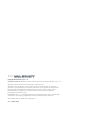 2
2
-
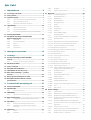 3
3
-
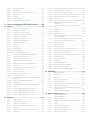 4
4
-
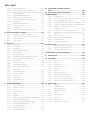 5
5
-
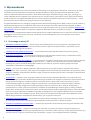 6
6
-
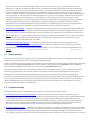 7
7
-
 8
8
-
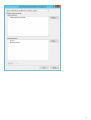 9
9
-
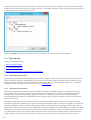 10
10
-
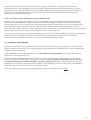 11
11
-
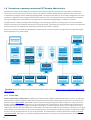 12
12
-
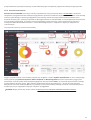 13
13
-
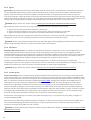 14
14
-
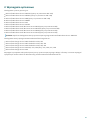 15
15
-
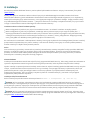 16
16
-
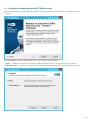 17
17
-
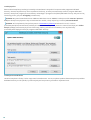 18
18
-
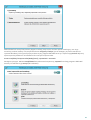 19
19
-
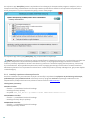 20
20
-
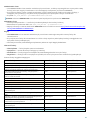 21
21
-
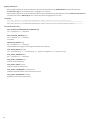 22
22
-
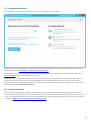 23
23
-
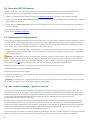 24
24
-
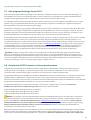 25
25
-
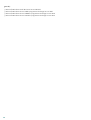 26
26
-
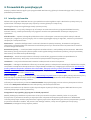 27
27
-
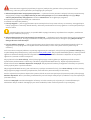 28
28
-
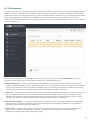 29
29
-
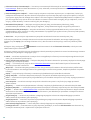 30
30
-
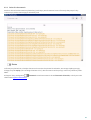 31
31
-
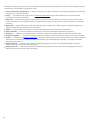 32
32
-
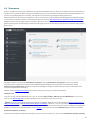 33
33
-
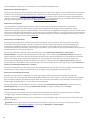 34
34
-
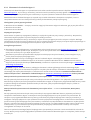 35
35
-
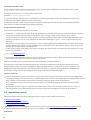 36
36
-
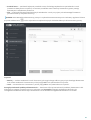 37
37
-
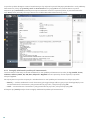 38
38
-
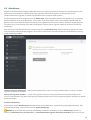 39
39
-
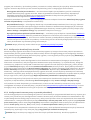 40
40
-
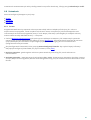 41
41
-
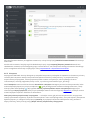 42
42
-
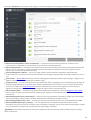 43
43
-
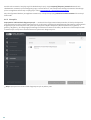 44
44
-
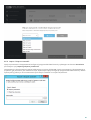 45
45
-
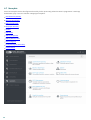 46
46
-
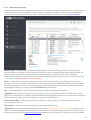 47
47
-
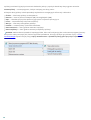 48
48
-
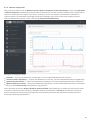 49
49
-
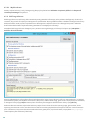 50
50
-
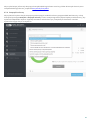 51
51
-
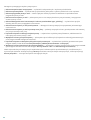 52
52
-
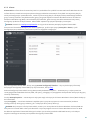 53
53
-
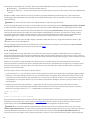 54
54
-
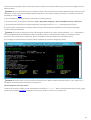 55
55
-
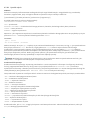 56
56
-
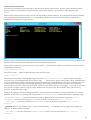 57
57
-
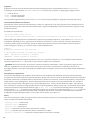 58
58
-
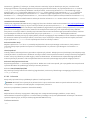 59
59
-
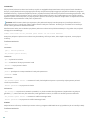 60
60
-
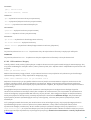 61
61
-
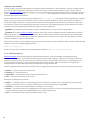 62
62
-
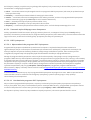 63
63
-
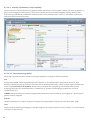 64
64
-
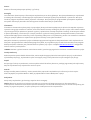 65
65
-
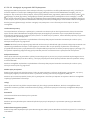 66
66
-
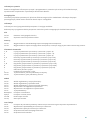 67
67
-
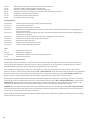 68
68
-
 69
69
-
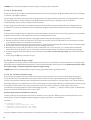 70
70
-
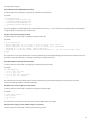 71
71
-
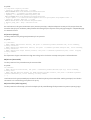 72
72
-
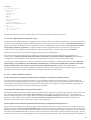 73
73
-
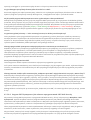 74
74
-
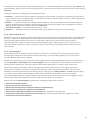 75
75
-
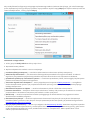 76
76
-
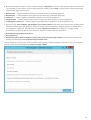 77
77
-
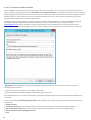 78
78
-
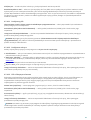 79
79
-
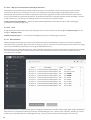 80
80
-
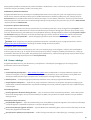 81
81
-
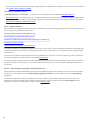 82
82
-
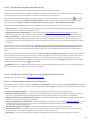 83
83
-
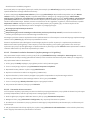 84
84
-
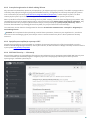 85
85
-
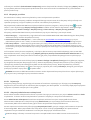 86
86
-
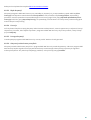 87
87
-
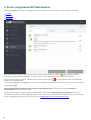 88
88
-
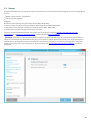 89
89
-
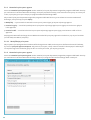 90
90
-
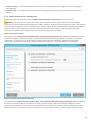 91
91
-
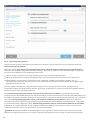 92
92
-
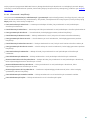 93
93
-
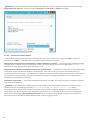 94
94
-
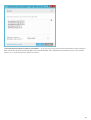 95
95
-
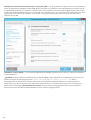 96
96
-
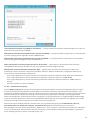 97
97
-
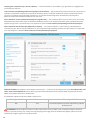 98
98
-
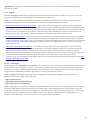 99
99
-
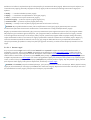 100
100
-
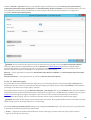 101
101
-
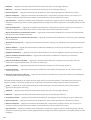 102
102
-
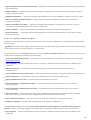 103
103
-
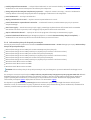 104
104
-
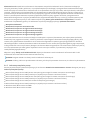 105
105
-
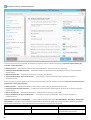 106
106
-
 107
107
-
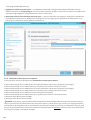 108
108
-
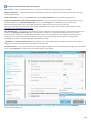 109
109
-
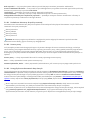 110
110
-
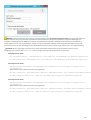 111
111
-
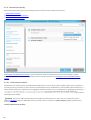 112
112
-
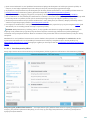 113
113
-
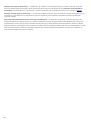 114
114
-
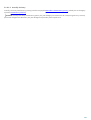 115
115
-
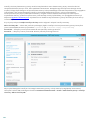 116
116
-
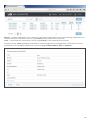 117
117
-
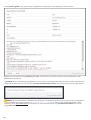 118
118
-
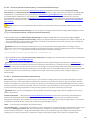 119
119
-
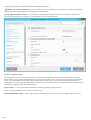 120
120
-
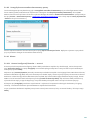 121
121
-
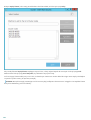 122
122
-
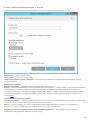 123
123
-
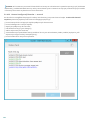 124
124
-
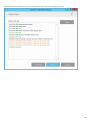 125
125
-
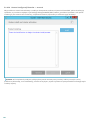 126
126
-
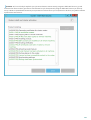 127
127
-
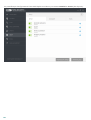 128
128
-
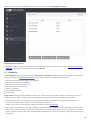 129
129
-
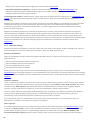 130
130
-
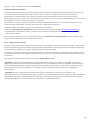 131
131
-
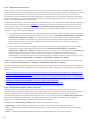 132
132
-
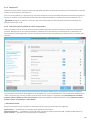 133
133
-
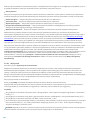 134
134
-
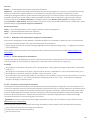 135
135
-
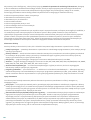 136
136
-
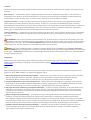 137
137
-
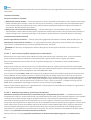 138
138
-
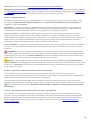 139
139
-
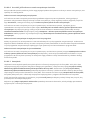 140
140
-
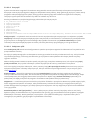 141
141
-
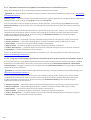 142
142
-
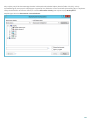 143
143
-
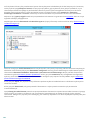 144
144
-
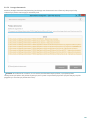 145
145
-
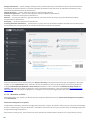 146
146
-
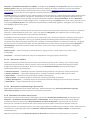 147
147
-
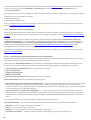 148
148
-
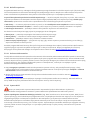 149
149
-
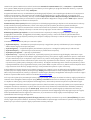 150
150
-
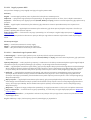 151
151
-
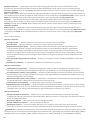 152
152
-
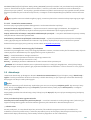 153
153
-
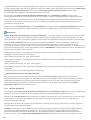 154
154
-
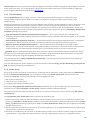 155
155
-
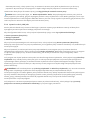 156
156
-
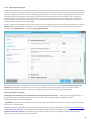 157
157
-
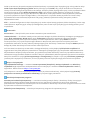 158
158
-
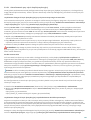 159
159
-
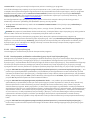 160
160
-
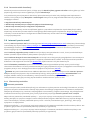 161
161
-
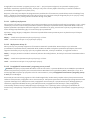 162
162
-
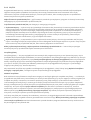 163
163
-
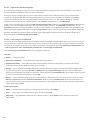 164
164
-
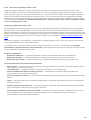 165
165
-
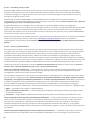 166
166
-
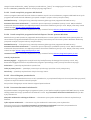 167
167
-
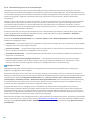 168
168
-
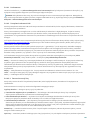 169
169
-
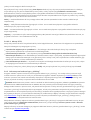 170
170
-
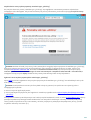 171
171
-
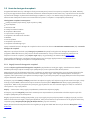 172
172
-
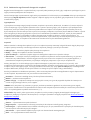 173
173
-
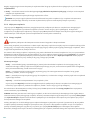 174
174
-
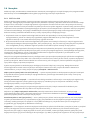 175
175
-
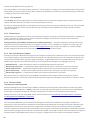 176
176
-
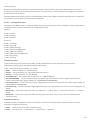 177
177
-
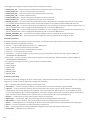 178
178
-
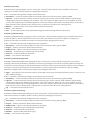 179
179
-
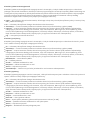 180
180
-
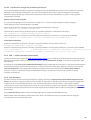 181
181
-
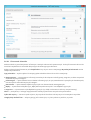 182
182
-
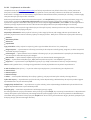 183
183
-
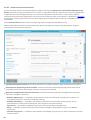 184
184
-
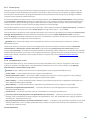 185
185
-
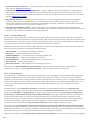 186
186
-
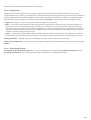 187
187
-
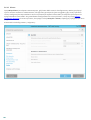 188
188
-
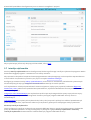 189
189
-
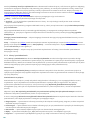 190
190
-
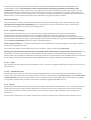 191
191
-
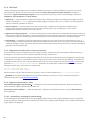 192
192
-
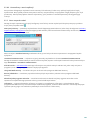 193
193
-
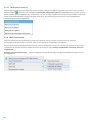 194
194
-
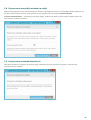 195
195
-
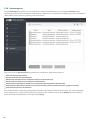 196
196
-
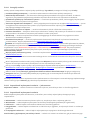 197
197
-
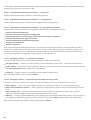 198
198
-
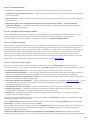 199
199
-
 200
200
-
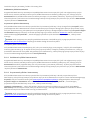 201
201
-
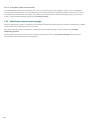 202
202
-
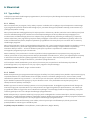 203
203
-
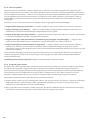 204
204
-
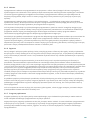 205
205
-
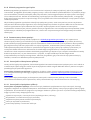 206
206
-
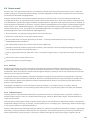 207
207
-
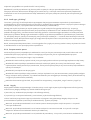 208
208
-
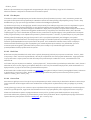 209
209
-
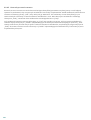 210
210
ESET Mail Security for Exchange Server instrukcja
- Kategoria
- Oprogramowanie antywirusowe
- Typ
- instrukcja
Powiązane artykuły
-
ESET Mail Security for Exchange Server instrukcja
-
ESET Mail Security for Exchange Server 7.1 Instrukcja obsługi
-
ESET Mail Security for Exchange Server 7.2 Instrukcja obsługi
-
ESET Mail Security for Exchange Server 9.0 Instrukcja obsługi
-
ESET Mail Security for Exchange Server 10.0 Instrukcja obsługi
-
ESET Server Security for Windows Server (File Security) 7.1 Instrukcja obsługi
-
ESET Server Security for Windows Server (File Security) 9.0 Instrukcja obsługi
-
ESET Endpoint Security instrukcja
-
ESET Endpoint Security instrukcja
-
ESET Endpoint Antivirus instrukcja